Entonces quieres saber como desinstalar Node Mac? Bueno, llegaremos a ese punto. Node.js es en realidad un entorno de ejecución de JavaScript que es una herramienta de código abierto. Ayuda a ejecutar código del lenguaje de programación JavaScript fuera de un navegador web específico.
Como programador o estudiante, es posible que haya instalado Node.js en su computadora. Sabes cuánto tiempo lleva instalar la herramienta, ya que tienes que pasar por aros solo para hacerlo. Sin embargo, si obstruye su sistema y lo ralentiza, es posible que desee desinstalarlo.
Afortunadamente, si no tiene idea de cómo desinstalar una aplicación en Mac sin sobras, estás en el lugar indicado. Le enseñaremos cómo instalar y desinstalar Node en Mac fácilmente. Nos aseguraremos de que una vez que se desinstale, no queden archivos sobrantes. De esta manera, obtiene una revisión de su sistema y ahorra más espacio.
Contenido: Parte 1. ¿Cómo instalar Node en Mac?Parte 2. ¿Cómo desinstalar Node en Mac?Parte 3. ¿La forma más fácil de desinstalar Node en Mac?Parte 4. Conclusión
Parte 1. ¿Cómo instalar Node en Mac?
Entonces, antes de desinstalar Node en Mac, primero le enseñaremos cómo instalarlo.
Entonces, Node.js le permitirá ejecutar código JavaScript dentro de su Terminal. De esta forma, no es necesario que lo ejecutes en un navegador. Esto le permite tener un proceso de desarrollo web optimizado. Es mejor si ha instalado Node.js dentro de un administrador de paquetes como Node Package Manager (NPM). El NPM le permitirá administrar diferentes paquetes que funcionarán con su entorno de ejecución de Node.js.
Un ejemplo excelente para un proceso de desarrollo web optimizado es Gulp.js. Otra cosa que puede usar para poder instalar Node correctamente (sin tener la necesidad de desinstalar Node.js debido a un proceso de instalación defectuoso) es Homebrew. También puede usar esto para instalar Node.js.
Entonces, estos son los pasos a seguir para instalar Node.js dentro de macOS Catalina, Big Sure (y versiones anteriores de Mac OS X):
- Descarga el paquete binario. Lo primero que debe hacer es tomar un paquete binario que haya sido precompilado. De esta forma, el proceso de instalación no será complicado. Vaya al sitio web oficial de Node.js (http://nodejs.org) y luego descargue su último paquete presionando el botón etiquetado Instalar. Existen diferentes versiones del entorno de ejecución. Sin embargo, si recién está comenzando, se sugiere que elija la versión LTS.
- Instale el paquete descargado. El siguiente paso es instalar el paquete que se ha descargado. Para hacer esto, debe abrir el .DMG archivo y siga las instrucciones en la pantalla (como lo muestra el asistente de instalación). Lo que sucede es que el NPM y el Node están instalados. Node Package Manager le permitirá instalar diferentes paquetes para el entorno de ejecución Node.js.
-
Compruebe la ruta. Cuando finalice el proceso de instalación, el asistente le preguntará si hay una ruta conocida como "
/usr/local/bin”Dentro de su computadora. Asegúrese de tener esta ruta haciendo una verificación en su Terminal. Entonces, dentro de la Terminal, puede escribir "echo $PATH. -
Agregar ruta al directorio. Si la ruta no está presente en su computadora, puede agréguelo a su directorio personal en
.ZSHRC. - Verifique que la instalación sea correcta. El siguiente paso es verificar si la instalación se realizó correctamente escribiendo el código a continuación dentro de su nodo de línea de comando. Este código lanzará una sesión del nodo JavaScript. El código es el siguiente:
node
> console.log(‘hello node’);
hello node
undefined
>
-
Salir de la sesión. Para salir de la sesión dentro de Node.js, debes presionar
CTRL + Cunas dos veces.
Entonces, ¿cómo verifica la versión de Node en su computadora Mac? Para hacer esto, escriba "node -v”. ¿Qué tal actualizarlo? Simplemente puede descargar e instalar la versión más reciente del Nodo desde el sitio web oficial de Nodejs.org. Esto le permitirá anular la versión inferior. Además, seguirá conservando los paquetes que se hayan instalado previamente.
Parte 2. ¿Cómo desinstalar Node en Mac?
Entonces, ¿cómo desinstalar Node en Mac? Este no será un proceso fácil si lo hace manualmente. Es por eso que le enseñaremos (en la siguiente sección) cómo desinstalar automáticamente Node de Mac. A título informativo, te diremos cómo hacerlo de forma manual.
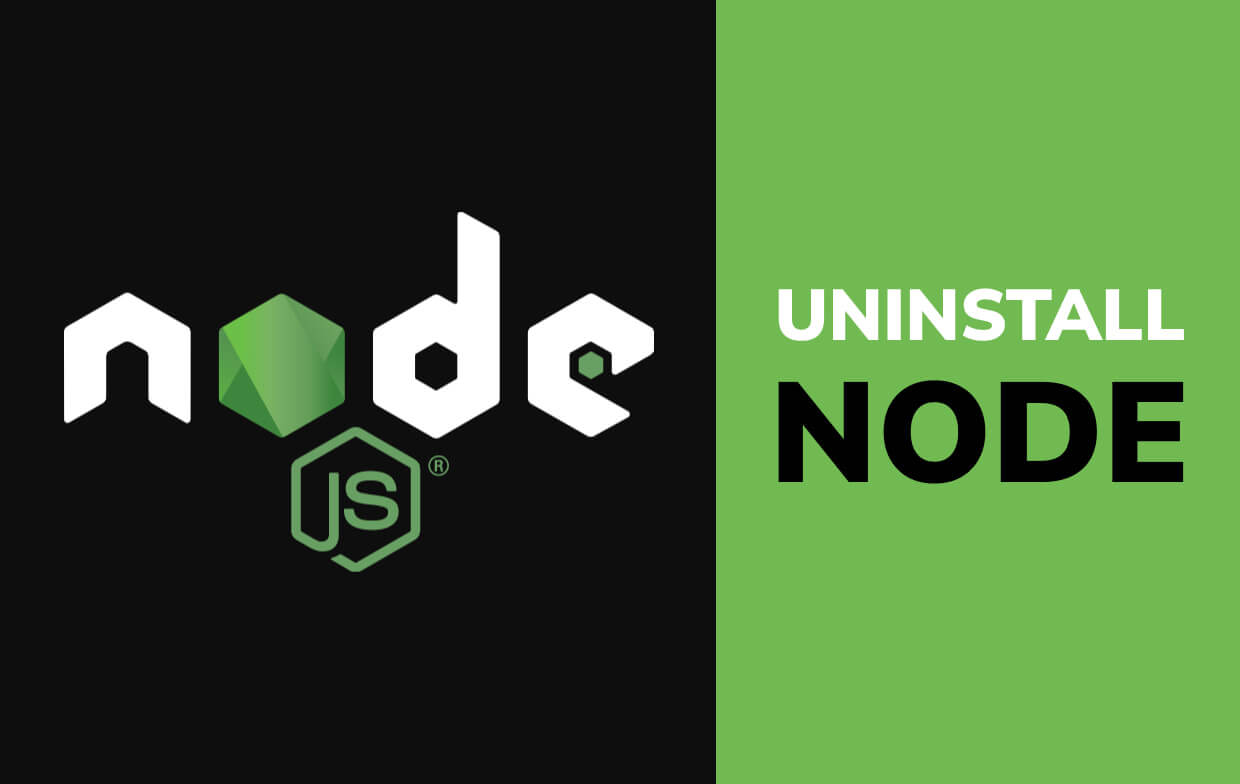
Lo primero que debe hacer es eliminar las versiones anteriores de la aplicación en su computadora. Si ha instalado la aplicación Node en su computadora usando Homebrew, el proceso de instalación será fácil.
El método más fácil para desinstalar Node en Mac es usar Homebrew.
- Simplemente tiene que iniciar la Terminal en su computadora Mac.
- Después de eso, escriba "
brew uninstall --force node”. Una vez que haya ejecutado este comando dentro de su Terminal, Homebrew ahora desinstalará Node dentro de su computadora --- todas las versiones serán eliminadas. - Después de eso, puede escribir lo siguiente en la Terminal: "
brew cleanup”Para eliminar carpetas y dependencias que no se utilicen.
Pero, ¿y si no usó Homebrew para instalar Node? ¿Cómo desinstalas Node? Estos son los pasos para hacerlo.
- Eliminar nodo manualmente. Primero, debe eliminar el nodo manualmente y moverlo a la papelera.
- Inicie Finder o Terminal.
- Eliminar carpetas de NPM y Node.js. Ahora, debe eliminar las siguientes carpetas que generalmente se pueden encontrar en las siguientes rutas:
-
NODE_MODULESorNODEcarpeta (ubicada dentro de su/usr/local/lib) -
NODE-GYPcarpeta (ubicada dentro de su/usr/local/bin) -
NODEcarpeta (ubicada dentro de su/usr/local/bin) -
NODE-DEBUGcarpeta (ubicada dentro de su/usr/local/bin) -
NODEcarpeta (ubicada dentro de su/usr/local/include) -
NODE_MODULEScarpeta (ubicada dentro de su/usr/local/include) -
NPM(ubicado dentro de su directorio principal) -
NODE-GYP(ubicado dentro de su directorio principal) -
NODEcarpeta (ubicada dentro de su/opt/local/include) -
NODEcarpeta (ubicada dentro de su/opt/local/bin/) -
NODEcarpeta (ubicada dentro de su/usr/local/share/doc/) -
NODE_MODULEScarpeta (ubicada dentro de su /opt/local/lib/) -
NODE_REPL_HISTORY(ubicado dentro de su directorio principal) -
STP(ubicado dentro de su/usr/local/share/systemtap/tapset/) -
D(ubicado dentro de su/usr/local/lib/dtrace/) -
NPM*(ubicado dentro de su/usr/local/share/man/man1) -
NODE*(ubicado dentro de su/usr/local/share/man/man1) -
.NPMRC(ubicado dentro de su directorio principal): esto no debe eliminarse si desea reinstalar Node.js inmediatamente después de una desinstalación.
- Papelera vacía. Lo último que debe hacer es vaciar la Papelera en su macOS.
Otra cosa que puede hacer para desinstalar Node en Mac es ejecutar un comando dentro de la Terminal de su Mac. Aquí está el comando que debe ejecutar:
sudo rm -rf
/usr/local/{lib/node{,/.npm,_modules},bin,share/man}/{npm*,node*,man1/node*}
Debe tener en cuenta que si ejecuta este comando en particular, no está implementando una tarea de Nodo de desinstalación completa. Eso es porque el directorio principal o de inicio no se verá afectado. Entonces, de esta manera, aún debe eliminar los archivos y carpetas asociados que se encuentran dentro de su directorio de inicio.
Después de eso, debe eliminar todos los paquetes globales que haya instalado usando su NPM. Para hacer esto, ejecute el siguiente comando en su Terminal: "rm –rf ~/.npm”. Una vez que haya escrito el comando que se encuentra entre las comillas, habrá completado la tarea de desinstalar Node en Mac desinstalando NPM.
Parte 3. ¿La forma más fácil de desinstalar Node en Mac?
Entonces, ¿cuál es la manera fácil de desinstalar Node de Mac? Por supuesto, es la forma automática de hacerlo con PowerMyMac y su módulo de desinstalación.
PowerMyMac es una herramienta de limpieza y optimización utilizada en computadoras macOS. Ayuda a eliminar archivos innecesarios dentro de su sistema, haciéndolo libre de obstrucciones. Además, tiene un módulo de desinstalación para ayudarlo a eliminar aplicaciones sin dejar archivos de seguimiento.
Estos son los pasos para usar PowerMyMac:
- Descargue, instale y abra la herramienta. Lo primero es descargar PowerMyMac desde su sitio web oficial. Instálelo en su computadora y luego ejecútelo.
- Prensa desinstalador. Haga clic en el módulo etiquetado Desinstalador y luego haga clic en Escanear.
- Busque Node. Ahora, ubique la aplicación en los resultados que se muestran.
- Haga clic en Aplicación. Ahora, haga clic en la aplicación Node.js si desea desinstalar Node.
- Presione el botón Limpiar.
- Espere a que se complete el proceso.

Parte 4. Conclusión
Le hemos proporcionado las mejores formas de desinstalar Node en Mac. También le brindamos formas sobre cómo instalarlo si lo desea. La mejor forma de desinstalar Node de Mac no es de forma manual. El mejor método es a través Desinstalador de PowerMyMac porque asegura que no se mantendrán archivos sobrantes dentro de su sistema. Por lo tanto, está realizando una limpieza completa y desinstalar el proceso de Node para ayudarlo a eliminar la obstrucción dentro de su sistema. Finalmente, esto también lo ayudará a ahorrar más espacio dentro de su Mac para archivos más importantes.



